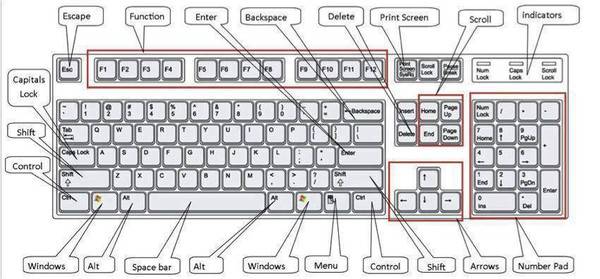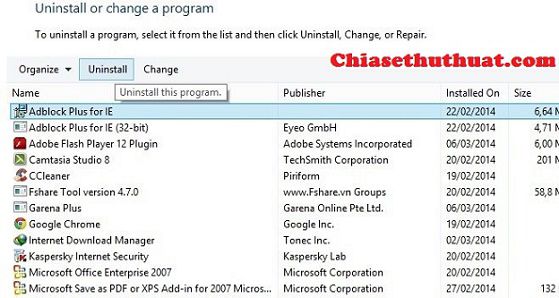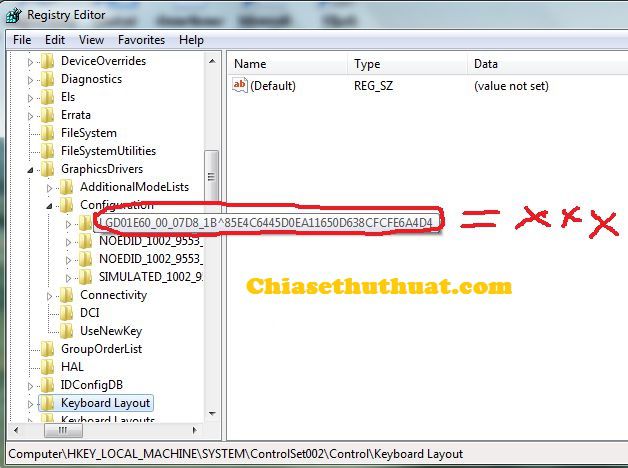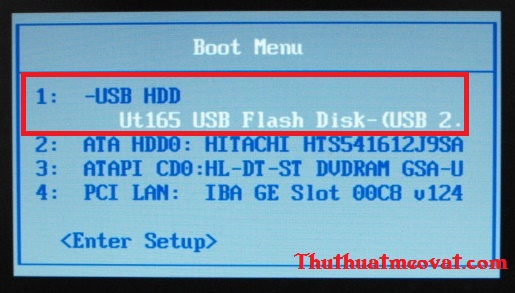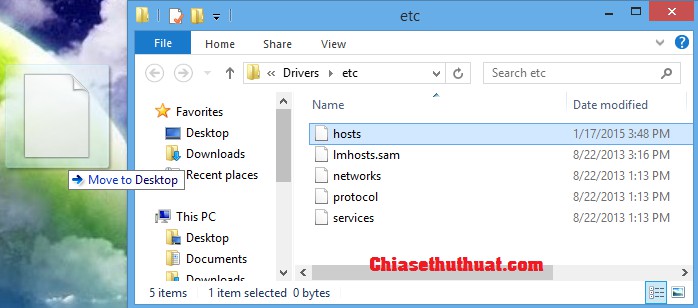Phím tắt win 7 giúp bạn sử dụng windows 7 chuyên nghiệp hơn. Tổng hợp những phím tắt hữu dụng trên windows 7, giúp bạn sử dụng windows 7 như một chuyên gia.
Phím tắt windows 7 là những phím tắt giúp bạn thao tác nhanh hơn, mở các ứng dụng dễ dàng hơn trên windows 7. Bạn sẽ còn trầm trồ ngưỡng một khi thấy một người sử dụng máy tính mà ít sử dụng đến chuột nữa. Chính bạn cũng có thể trở thành chuyên gia windows 7 bằng việc ghi nhớ một số phím tắt win 7 hữu dụng bên dưới.
Một bàn phím máy tính bình thường sẽ có các phím tắt như hình dưới:
Phím tắt hữu ích trong win 7
| Phím tắt | Mô tả |
| Win + Mũi tên lên | Mở tối đa cửa sổ hiện tại |
| Win + Mũi tên xuống | Khôi phục hoặc thu nhỏ cửa sổ hiện tại |
| Win + Mũi tên trái | Đưa cửa sổ hiện tại về nửa bên trái màn hình |
| Win + Mũi tên phải | Đưa cửa sổ hiện tại về nửa bên phải màn hình |
| Win + [số] | Kích hoạt/Chạy chương trình được “pinned” ở thanh taskbar (Chương trình đang chạy không bị ảnh hưởng) |
| Win + Home | Thu nhỏ tất cả của sổ, trừ cửa sổ hiện tại |
| Win + Nút cách | Làm trong suốt tất cả các cửa sổ để bạn có thể nhìn thấy màn hình desktop |
| Win + Pause/Break | Mở hộp thoại System Properties |
| Win + Tab | Mở Aero 3D [Ấn nút Tab để thay đổi các cửa sổ] |
| Win + B | Di chuyển về thanh taskbar (Thanh dưới cùng bên phải) |
| Win + D | Hiện/ Ẩn desktop |
| Win + E | Bật Window Explorer |
| Win + F | Tìm kiếm |
| Win + G | Đưa tất cả gadgets lên đầu |
| Win + L | KHóa máy |
| Win + M | Thu nhỏ tất cả các cửa sổ |
| Win + P | Mở menu cho máy chiếu |
| Win + R | Bật hộp thoại Run để chạy các lệnh. |
| Win + T | Hiện thumbnail của các ứng dụng đang chạy dưới thanh Taskbar mà không cần di chuột qua |
| Win + = | Bật kính lúp |
| Win + [+/-] | Chỉnh kính lúp zoom to/nhỏ |
| Win + Shift + Mũi tên lên | Chỉnh tối đa kích thước theo chiều dọc |
| Win + Shift + Mũi tên xuống | Khôi phục kích thước theo chiều dọc |
| Win + Shift + Mũi tên trái | Chuyển sang màn hình trái |
| Win + Shift + mũi tên phải | Chuyển sang màn hình phải |
| Win + Shift + M | Hoàn tác (undo) thu nhỏ tất cả các cửa sổ |
| Ctrl + mũi tên phải | Chỉnh con trỏ đến đầu của từ kế tiếp |
| Ctrl + mũi tên trái | Chỉnh con trỏ đến đầu của từ trước |
| Ctrl + Up Arrow | Chỉnh con trỏ đến đầu của đoạn trước |
| Ctrl + Down Arrow | Chỉnh con trỏ đến đầu của đoạn sau |
| Ctrl + Shift và các phím mũi tên | Chọn 1 khối văn bản |
| Ctrl + Shift + Esc | Bật Task Manager |
| Ctrl + Shift + N | Tạo thư mục mới |
Với Window Explorer
| Phím tắt | Mô tả |
| Alt + Mũi tên trái | Trở lại |
| Alt + Mũi tên phải | Đi tiếp |
| Alt + Mũi tên lên | Đi lên 1 thư mục |
| Alt + Enter | Mở cửa sổ thuộc tính (Properties) của vùng chọn hiện tại |
| Alt + Nút cách | Mở menu phím tắt cho cửa sổ đang hoạt động |
| Alt + F4 | Đóng cửa sổ hiện tại |
| Alt + Tab | Chuyển sang cửa sổ vừa hoạt động |
| Alt + D | Chuyển con trỏ lên thanh địa chỉ |
| Alt + P | Hiện/Ẩn các bảng xem trước (preview) |
| Ctrl + N | Mở cửa sổ mới |
| Ctrl + Cuộn chuột | Thay đổi kiểm xem (lớn, nhỏ, list, chi tiêt…) |
| Num Lock + Nút sao(*) trên bàn phím số | Hiển thị tất cả thư mục con trong thư mục đã chọn |
| Num Lock + Nút dấu cộng (+) trên bàn phím số | Hiển thị tất cả nội dung thư mục đã chọn |
| Num Lock + Nút dấu trừ (-) trên bàn phím số | Thu hẹp thư mục đã chọn |
Login và Logout Windows 7
Phần này bạn cần ấn lần lượt từng nút một (Ví dụ: Ấn nút Win, sau đó thả ra, ấn mũi tên phải, thả ra rồi ấn enter -> Tắt máy)
| Phím tắt | Mô tả |
| Win + Mũi tên phải + Enter | Tắt máy (Shutdown) |
| Win + Mũi tên phải + Mũi tên phải + R | Khởi động lại (Restart) |
| Win + Mũi tên phải + Mũi tên phải + S | Ngủ (Sleep) |
| Win + Mũi tên phải + Mũi tên phải + W | Chuyển User |